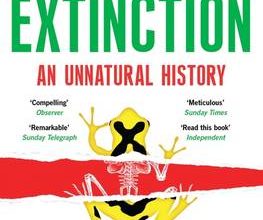چگونه سرعت کامپیوتر شخصی خود را افزایش دهیم؟
اغلب افراد، بر اساس یک عقیدهی اشتباه علت کاهش سرعت سیستم خود را آلوده شدن به بدافزارها میدانند. اما بدافزارهای امروزی موجب کاهش سرعت سیستمها نمیشوند و تا جائی که ممکن است رفتار آنها به گونهای است که توسط کاربر شناسایی نشوند و حتی از مظنون شدن کاربر نیز دوری میکنند.
دلایل مختلف دیگری وجود دارند که میتوانند باعث کاهش سرعت اجرای برنامههای رایانهی شما شوند.
بر اساس مطالعات Sandisk هر کاربر به طور متوسط ۵٫۵ روز از سال را به انتظار بارگذاری برنامههای رایانهای میگذراند.
نصب یک ضد بدافزار مناسب میتواند این امکان را به شما بدهد که رایانهی شما تحت تأثیر بدافزارها و سایر قطعههای مخرب قرار نگرفته است.
اما در ادامه چند راهکار امن برای افزایش سرعت رایانههای شخصی ارائه خواهد شد:
غبارروبی از رایانهی شخصی:
رایانههای شخصی امروزی به وسیلهای برای سرگرمی و ذخیرهسازی تصاویر، فیلم و بازیها تبدیل شدهاند، اما با این حال هنوز هم یک توصیهی قدیمی در مورد آنها صدق مینماید.
گرد و غبار دشمن سختافزار رایانهی شما میباشد. هوای پرفشار قادر است گرد و غبار را از بین ببرد. این امر موجب میشود که خنککنندههای سامانه بهتر بتوانند پردازندهها و اجزای فیزیکی رایانهی شما را خنک نموده و در نتیجه سرعت سیستم را افزایش دهند.
عیبیابی سامانه:
Windows Experience ابزار رایگان عیبیابی است که در Windows 7 وجود دارد. البته این ابزار کامل و بینقص نیست اما احتمال اینکه بتواند شما را از عیب ماشین آگاه نماید زیاد است.
بر روی نشانهی Computer کلیک راست نموده و از فهرست Performance را انتخاب نمائید. هر جزء از ماشین به وسیلهی عددی بین ۱٫۰ تا ۷٫۹ رتبهبندی شده است که میتواند به شما در پیدا نمودن عیب سیستم یاری نماید.
هر جزئی که رتبهی آن کمتر از ۶ باشد عملکرد ضعیفی دارد و امکان وجود نقص در آن بیشتر است.
بهروز رسانی سیستم:
یکی از مهمترین مواردی که به مجرمان رایانهای اجازهی نفوذ و سوءاستفاده از یک سیستم را میدهد، وجود نسخههای قدیمی یک نرمافزار روی آن رایانه میباشد.
نفوذگران معمولاً از ضعفهای موجود در نسخههای قدیمی نرمافزارها سوء استفاده نموده و به درون سیستم راه مییابند یا بدون آگاهی کاربر، فعالیتهای مخربی بر روی سیستم وی انجام میدهند.
از نمونههای اخیر این سوءاستفادهها میتوان به نفوذ از طریق فلش و جاوا اشاره کرد.
بهروز رسانی خودکار را فعال نمائید به ویژه اگر از سیستمعامل ویندوز استفاده مینمائید. غیرفعال کردن بهروز رسانی خودکار در ویندوز به هیچ عنوان توصیه نمیشود.
اگر سرعت سیستم شما کاهش یافته است، به فهرست نرمافزارهای خود نگاهی بندازید و نسخههای قدیمی را بهروز رسانی نمائید.
پاکسازی فهرست نرمافزارها:
ممکن است شما با کاهش سرعت سیستم خود تصمیم بگیرید از ابزار رایگان افزایش سرعت و پاکسازی حافظه که تبلیغات آنها در اینترنت به چشم میخورد، استفاده نمائید. اما باید توجه داشته باشید که این ابزار نه تنها کمکی در رفع مشکل شما نخواهند کرد، بلکه معمولاً نرمافزارهای مخربی هستند که اهداف تبلیغاتی را دنبال مینمایند.
نسخههای آزمایشی اینگونه نرمافزارها را از سیستم خود حذف نمائید.
معمولاً بازیها فضای زیادی از حافظه را دربرمیگیرند. بازیهایی را که مورد استفاده قرار نمیدهید حتماً حذف نمائید و یا به یک خدمات ابری مانند Steam انتقال دهید. Steam به شما امکان دریافت بازی در هر زمانی را میدهد و همچنین میتوانید پس از اتمام بازی آن را دوباره به طور برخط ذخیرهسازی نمائید.
برنامههایی را که نمیشناسید و به خاطر ندارید چه زمانی آنها را نصب کردهاید را نیز حذف نمائید. البته قبل از پاکسازی به ناشر نرمافزار نگاهی بیاندازید. بسیاری از برنامههای ناشناسی که بر روی سامانهی خود مشاهده مینمائید، بخشی از یک برنامهی بزرگ است که شما آن را نصب کردهاید. توجه داشته باشید که حذف این دسته از نرمافزارها باعث اختلال در عملکرد برنامهی اصلی خواهد شد.
پاکسازی دیسک سخت:
یکی از مشکلات اساسی کاربران رایانههای شخصی پر شدن فضای دیسک سخت آنها میباشد. معمولاً زمانی که تمامی ظرفیت دیسک سخت پر میشود، سرعت سیستم به طرز محسوسی کاهش مییابد.
ابزار Disk Cleanup ویندوز با حذف پروندههای موقت، پروندههای نهان و خالی کردن سطل زباله و حذف نسخههای قدیمی پشتیبانگیریها قادر است در حدود چند گیگابایت فضای دیگر در دسترس شما قرار دهد.
پس از پاکسازی دیسک سخت از ابزار Windows Defragment به منظور پشت همچینی و از بین بردن پراکندگیهای دیسک استفاده نمائید.
راهاندازی سریع:
یکی از نامطلوبترین انتظارها زمانی است که منتظر راهاندازی سیستم هستید. معمولاً اجرای برخی از برنامهها هنگام راهاندازی سیستم موجب کاهش سرعت بارگذاری آن میشود. میتوان برای جلوگیری از این امر در قسمت تنظیمات نرمافزارها گزینهی Open on Startup را غیرفعال نمائید.
پاکسازی بدافزارها:
اگر سیستم شما دچار کاهش سرعت شده است و رفتار عجیبی از آن بروز میکند، یکی از کارهایی که لازم است انجام دهید، اجرای ابزار جستجوگر بدافزار رایگان مانند ESET میباشد.
اما تشخیص برخی از بدافزارها به راحتی امکانپذیر نمیباشد. در این مورد نیازمند استفاده از یک ابزار قویتر و یک مجموعهی ضدبدافزار مناسب میباشید.
گزینهی اساسی:
اگر شما دارای یک دیسک سخت با ظرفیت بالا هستید که مملو از نرمافزارهایی است که به آنها نیاز ندارید میتوانید از نرمافزارهایی مانند PC Decrapifier که فهرستی از نرمافزارهای بدون کاربرد سیستم شما را تهیه می نماید، استفاده نمائید.
شاید هم تصمیم بگیرید ویندوز خود را دوباره نصب نمائید. در این مورد پیشنهاد میشود که از ویندوز ۸ استفاده نمائید. ممکن است عادت کردن به محیط ویندوز ۸ کمی زمان ببرد، اما این ویندوز بسیار سریعتر از ویندوز ۷ است، حتی در رایانههای قدیمیتر و دارای تجهیرات نه چندان بالا نیز این مطلب صادق است.